Aunque Android es un sistema operativo fiable, a veces puede causar errores que irritan a los usuarios. Uno de los errores más comunes es que un archivo PDF no se abra o no se edite. Si no sabes cómo abrir PDF Android, no te preocupes. Al final de este artículo, serás capaz de abrir archivos PDF en Android.
Parte 1: ¿Por qué no puedo abrir PDF Android?
En primer lugar, es necesario evaluar todos los escenarios que conducen a esta situación problemática . Si conoces la razón por la que no puedes abrir un archivo PDF en Android, podrás saberlo. Algunas de las razones comunes que pueden causar estos problemas se enumeran a continuación:
- Razón 1: En comparación con iPhone, muchos dispositivos no tienen una función integrada para abrir PDF Android. Por lo tanto, es necesario descargar una aplicación de terceros desde Google Play Store para abrir PDF Android.
- Razón 2: Muchas razones pueden causar la corrupción de archivos PDF, como ataques de virus o daños de hardware. Abrir PDF dañado es imposible porque primero hay que reparar el archivo. Puede ser la razón por la que no puedes abrir archivos PDF en Android.
- Razón 3: A veces, una aplicación de terceros puede causar problemas al abrir PDF. La razón puede ser actualizaciones pendientes o un error de software. Si tu app no está actualizada o si el software de tu dispositivo no está actualizado, no podrás abrir PDF Android fácilmente.
- Razón 4: Los archivos PDF a veces contienen imágenes muy gráficas con figuras y tablas grandes y a escala. Estas cosas pueden aumentar el tamaño PDF, y los archivos muy grandes son extremadamente difíciles de abrir archivos PDF en Android con poco almacenamiento.
Parte 2: ¿Cómo abrir PDF Android?
Si estás pasando por una situación irritante como no poder abrir PDF Android, no te preocupes más porque los dos métodos eficaces mediante los cuales puedes abrir archivos PDF en Android se discuten en esta parte.
Método 1: Abrir PDF Android con UPDF
Paso 1: Abrir PDF en UPDF
Descarga UPDF para Android en tu dispositivo móvil para empezar. Una vez descargado, ejecútalo y selecciona la opción "Todos los PDF" de la interfaz principal. Aquí verás la lista de archivos PDF presentes en Android. A continuación, pulsa sobre el documento para abrirlo.
Windows • macOS • iOS • Android 100% Seguro

Paso 2: Abrir PDF en una ventana nueva/múltiple (opcional)
En la lista de PDF, localiza el archivo que deseas abrir y pulsa sobre los "Tres puntos" presentes junto al archivo. Selecciona la opción "Abrir en ventana nueva" o "Abrir en ventana múltiple" en la ventana emergente si deseas que el PDF se abra en una ventana independiente o en modo de pantalla dividida.

Método 2: Abrir PDF Android con el navegador
Paso 1: Abrir Google Docs en el navegador
Inicialmente, abre Google Chrome en Android y busca Google Docs. Una vez encontrado, pulsa sobre él e inícialo. Aquí, haz clic en el icono de "Tres puntos" del panel superior, y de la lista de opciones, selecciona "Sitio de escritorio".

Paso 2: Importar PDF
Una vez que Google Docs esté en Modo Escritorio, haz clic en la opción "En blanco". Cuando se abra el documento en blanco, pulsa en el menú "Archivo" del panel superior y selecciona "Abrir". Después, accede a la pestaña "Subir" y elige el documento que deseas abrir, y tu PDF se abrirá en el navegador.

Parte 3: ¿Cuál es la mejor aplicación para abrir PDF Android?
Muchos dispositivos Android no tienen ninguna función incorporada para abrir PDF por lo que necesitan la ayuda de aplicaciones PDF de terceros. Si estás buscando una aplicación fiable para abrir PDF Android, la respuesta es UPDF para Android.
Windows • macOS • iOS • Android 100% Seguro

Es una de las aplicaciones más utilizadas para solucionar todos los problemas de PDF. Desde abrir PDF hasta convertirlos, UPDF tiene sus documentos cubiertos. Hay muchas funciones destacadas de esta herramienta que la convierten en una herramienta PDF excepcional, y algunas de ellas se mencionan aquí:
- Anotar PDF: Una de las funciones más comunes utilizadas para hacer que los archivos PDF sean más cautivadores son las anotaciones. La función de anotar de UPDF es una función de última generación, y puedes anotar PDF en Android con UPDF para muchos propósitos. Ofrece muchas herramientas de anotación como resaltado, cuadro de texto, línea garabateada y comentarios. Además, también puedes añadir sellos y pegatinas en PDF.
- Ver página específica: Si quieres ver alguna página específica en PDF, puedes hacerlo con este editor PDF para Android. Introduciendo el número de página, puedes ir a esa página en pocos segundos.
- Modos de visualización: En cuanto a los modos de visualización, UPDF te permite leer PDF en Android de múltiples maneras; puedes elegir entre diseños de desplazamiento y direcciones de desplazamiento. También puedes desactivar el desplazamiento en otras direcciones.
- Información sobre PDF: UPDF es una herramienta innovadora con la que también puedes ver y analizar toda la información sobre PDF. Por ejemplo, puedes ver el nombre de PDF, el tipo, el tamaño, la ubicación, la versión, el autor, el número de páginas, el tamaño de página y muchas otras cosas en un solo lugar.
Parte 4: Preguntas frecuentes sobre cómo abrir PDF Android
- ¿Cómo abrir archivos PDF en Android?
Puedes abrir PDF Android con UPDF, una aplicación fiable. Es altamente compatible con dispositivos Android, por lo que puedes utilizarla sin preocuparte de nada.
- ¿Cómo cambiar la configuración predeterminada para abrir PDF Android?
En tu dispositivo Android, abre "Ajustes" y ve a "Apps". Desde aquí, toca "Administrar aplicaciones" y selecciona la aplicación PDF para cambiar su configuración predeterminada. Una vez abiertos los ajustes de la app, desplázate hasta el final y selecciona la opción "Borrar predeterminados" para evitar que abra PDF directamente.
- ¿Cómo ver PDF en Android sin descargar?
Puedes ver PDF abriéndolo mediante un enlace. Sólo tienes que abrirlo en PC con UPDF y compartirlo a través de un enlace. A continuación, en tu dispositivo Android, pulsa sobre este enlace y el PDF se abrirá sin necesidad de descargarlo primero.
Conclusión
Abrir archivos PDF en Android puede ser fácil con un método fiable. Algunos dispositivos no tienen un visor integrado para abrir PDF Android, por lo que necesitas la ayuda de una aplicación de terceros.
La aplicación para PDF mejor clasificada en la plataforma Android es UPDF. Abarca las tecnologías más innovadoras e intuitivas con las que puedes aumentar la legibilidad de PDF. Además, puedes seguir los métodos comentados en este artículo para abrir archivos PDF en Android.
Windows • macOS • iOS • Android 100% Seguro
Lee también: Las 4 mejores alternativas a Keynote para Android en 2024
Lee también: [Guía Completa] ¿Cómo Imprimir un Archivo PDF en Android?
 UPDF
UPDF
 UPDF para Windows
UPDF para Windows UPDF para Mac
UPDF para Mac UPDF para iPhone/iPad
UPDF para iPhone/iPad UPDF para Android
UPDF para Android UPDF AI ONLINE
UPDF AI ONLINE UPDF Sign
UPDF Sign Editar PDF
Editar PDF Anotar PDF
Anotar PDF Crear PDF
Crear PDF Formulario PDF
Formulario PDF Editar enlaces
Editar enlaces Convertir PDF
Convertir PDF OCR
OCR PDF a Word
PDF a Word PDF a imagen
PDF a imagen PDF a Excel
PDF a Excel Organizar PDF
Organizar PDF Combinar PDF
Combinar PDF Dividir PDF
Dividir PDF Recortar PDF
Recortar PDF Girar PDF
Girar PDF Proteger PDF
Proteger PDF Firmar PDF
Firmar PDF Redactar PDF
Redactar PDF Desinfectar PDF
Desinfectar PDF Eliminar seguridad
Eliminar seguridad Leer PDF
Leer PDF UPDF Cloud
UPDF Cloud Comprimir PDF
Comprimir PDF Imprimir PDF
Imprimir PDF Proceso por lotes
Proceso por lotes Sobre UPDF IA
Sobre UPDF IA Soluciones de UPDF IA
Soluciones de UPDF IA Guía de Usuario de IA
Guía de Usuario de IA Preguntas frecuentes sobre UPDF IA
Preguntas frecuentes sobre UPDF IA Resumir PDF
Resumir PDF Traducir PDF
Traducir PDF Chat con PDF
Chat con PDF Chat con imagen
Chat con imagen PDF a Mapa Mental
PDF a Mapa Mental Chat con IA
Chat con IA Explicar PDF
Explicar PDF Investigación académica
Investigación académica Búsqueda de documentos
Búsqueda de documentos Corrector de IA
Corrector de IA Redactor de IA
Redactor de IA Ayudante de tareas con IA
Ayudante de tareas con IA Generador de cuestionarios con IA
Generador de cuestionarios con IA Solucionador de Matemáticas IA
Solucionador de Matemáticas IA PDF a Word
PDF a Word PDF a Excel
PDF a Excel PDF a PowerPoint
PDF a PowerPoint Guía del Usuario
Guía del Usuario Trucos de UPDF
Trucos de UPDF Preguntas Frecuentes
Preguntas Frecuentes Reseñas de UPDF
Reseñas de UPDF Centro de descargas
Centro de descargas Blog
Blog Sala de prensa
Sala de prensa Especificaciones Técnicas
Especificaciones Técnicas Actualizaciones
Actualizaciones UPDF vs. Adobe Acrobat
UPDF vs. Adobe Acrobat UPDF vs. Foxit
UPDF vs. Foxit UPDF vs. PDF Expert
UPDF vs. PDF Expert


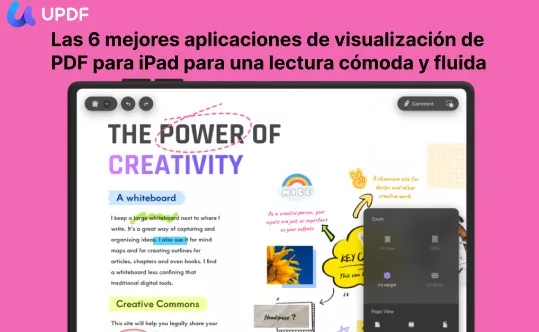





 Estrella López
Estrella López 

